문서 목록
![]() 편집자 정보
편집자 정보
![]() 후기 리뷰
후기 리뷰
문서 목록:
- 방법 1. EaseUS 파티션 마스터를 사용하여 마이크로 SD 카드 포맷
- 방법 2. Android를 사용하여 Micro SD 카드 포맷하기
- 방법 3. 카메라를 사용하여 Micro SD 카드 포맷
마이크로 SD 카드는 일반적으로 스마트폰에서 볼 수 있는 SD 카드 유형입니다. GPS 장치 및 특정 유형의 카메라에도 사용됩니다. SD 카드를 오랫동안 사용했다면 어느 시점에서 포맷해야 할 수도 있습니다. 특히 삭제하려는 경우에는 더욱 그렇습니다. Micro SD 카드를 포맷하는 가장 쉽고 완전한 방법을 찾고 있다면 이 문서가 큰 도움이 될 것입니다.
마이크로 SD 카드를 포맷하는 가장 좋은 방법
필요에 따라 Windows 및 Android 장치에서 SD 카드를 포맷하거나 디지털 카메라를 사용할 수 있습니다. 이 기사에서는 SD 카드를 포맷하는 세 가지 방법을 배울 수 있습니다.
각 방법의 장단점을 알아볼 수 있는 표가 있으며 필요에 따라 적합한 방법을 선택할 수 있습니다.
| 특징 | EaseUS 파티션 마스터 사용 | 안드로이드 사용 | 카메라 사용 |
|---|---|---|---|
| 장점 |
|
|
|
| 단점 |
|
|
|
표에서 볼 수 있듯이 SD 카드를 PC에 연결하기만 하면 복잡한 단계 없이 EaseUS Partition Master를 사용하여 Micro SD 카드를 쉽게 포맷할 수 있습니다. 따라서 Micro SD 카드를 포맷하고 싶다면 주저하지 말고 도움을 받으세요.
Micro SD 카드를 포맷하는 세 가지 방법을 사용하는 방법은 무엇입니까? 자세한 안내가 있나요? 물론입니다. 다음 부분에서 세 가지 방법의 특정 단계를 배울 수 있습니다.
Micro SD 카드를 포맷하는 방법 - 3가지 방법
위에서 언급했듯이 이 부분에서는 Micro SD 카드를 포맷하는 세 가지 방법을 보여 드리겠습니다. 우선 가장 쉬운 것부터 배워보겠습니다. 다음 단락에서 무료로 전문적인 형식 도우미를 얻을 수 있습니다.
방법 1. 마이크로 SD 카드를 포맷하는 방법 - EaseUS 파티션 마스터
EaseUS 파티션 마스터는 전문적인 포맷 도구로 간단한 클릭만으로 마이크로 SD 카드를 포맷하는 데 도움이 됩니다. 깔끔한 인터페이스로 사용하기 쉽기 때문에 편안함을 느낄 수 있습니다.
1 단계: EaseUS Partition Master를 실행한 후, 포맷할 외장 하드 드라이브, USB 또는 SD 카드의 파티션을 마우스 오른쪽 버튼으로 클릭하고 "포맷" 옵션을 선택합니다.

2 단계: 새 파티션 레이블, 파일 시스템 (NTFS / FAT32 / EXT2 / EXT3) 및 클러스터 크기를 선택한 파티션에 지정한 후 "확인" 버튼을 클릭합니다.

3 단계: 팝업 창에서 "예"를 클릭하여 진행합니다.

4 단계: 오른쪽 하단의 "작업 실행하기" 버튼을 클릭하여 변경 사항을 검토한 후 "적용" 버튼을 클릭하여 외장 하드 드라이브, USB 또는 SD 카드 포맷을 시작합니다.

포맷 작업이 성공적으로 완료되었습니다!

EaseUS 파티션 마스터 추가 기능
무료 형식 도구이더라도 다기능입니다. 구체적인 특징은 다음과 같습니다.
- FAT32를 NTFS로 변환
- 데이터 손실 없이 MBR을 GPT로 변환
- 파티션 크기 조정, 생성, 삭제 또는 확장
- OS 및 데이터를 다른 HDD 또는 SSD 에 복사
- 디스크, 파일 시스템 오류, 불량 섹터 확인
- USB, SD 카드 및 기타 외장 하드 드라이브 포맷
다운로드하여 사용해 보시면 큰 도움이 될 것입니다.
방법 2. 마이크로 SD 카드를 포맷하는 방법 - Android
Android 기기를 사용하여 Micro SD 카드를 포맷할 수도 있으며, 여기에서는 이를 사용하여 포맷하는 방법에 대한 자세한 가이드가 있습니다.
1단계. Android 기기에 Micro SD 카드를 삽입하고 '설정'을 엽니다.
2단계. '디바이스 케어'를 선택하세요.
3단계. "저장소"를 선택한 다음 "고급" 옵션을 탭합니다.
4단계. '휴대용 저장소' 섹션 아래에서 SD 카드를 찾아 탭하세요.
5단계. 그런 다음 "포맷"을 선택한 다음 "SD 카드 포맷"을 선택합니다.
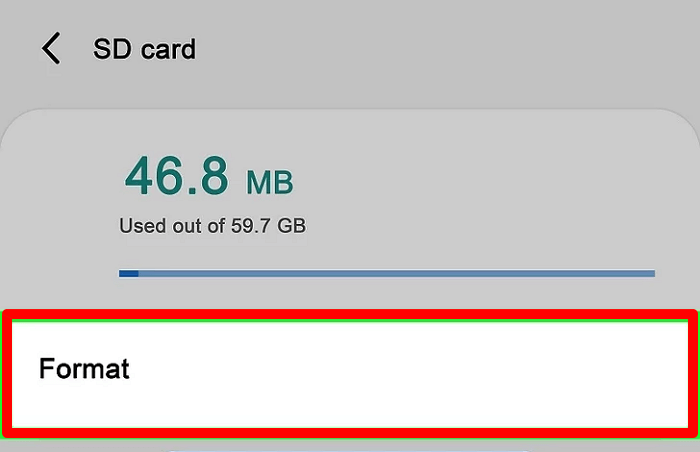
이 방법으로 Micro SD 카드를 포맷할 수 있습니다. 게다가 포맷 프로세스 중에 다음과 같은 문제가 발생하는 경우 다음 링크가 도움이 될 수 있습니다.
방법 3. 마이크로 SD 카드를 포맷하는 방법 - 카메라
카메라를 사용하면 Micro SD 카드를 포맷할 수 있으며 여기에 자세한 안내가 나와 있습니다.
- 공지:
- 브랜드와 버전에 따라 Micro SD 카드를 포맷하는 방법이 다를 수 있습니다. 여기서는 DSLR 카메라를 예로 들어 보겠습니다.
1단. 카메라를 끄고 SD 카드를 지정된 슬롯에 삽입하세요. 그런 다음 카메라를 켜십시오.
2단계. "설정" 섹션에서 "포맷"을 선택합니다.
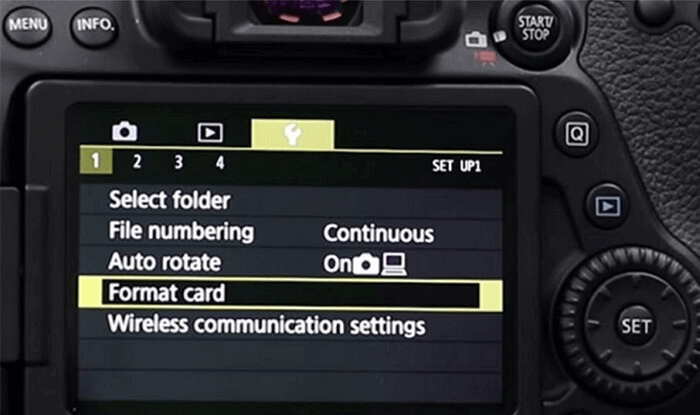
3단계. "확인" 옵션을 눌러 Micro SD 카드를 포맷하세요.
SD 카드가 카메라에서 작동하지 않거나 SD 카드를 포맷할 수 없는 경우 도움이 되는 링크가 있습니다.
자, 이번 편에서는 Micro SD 카드를 포맷하는 세 가지 방법을 배웠습니다. 특정 상황에 따라 방법을 선택할 수 있습니다. 그러나 쉽고 간단한 포맷 프로세스를 원한다면 EaseUS 파티션 마스터가 더 나은 선택입니다.
새로운 마이크로 SD 카드를 포맷해야 하는 이유
마이크로 SD 카드를 포맷하면 기본적으로 모든 정보나 파일이 재설정되고 지워져 빈 마이크로 SD 카드가 제공됩니다. SD 카드를 정기적으로 포맷하면 수명을 연장하고 때로는 조기 손상을 방지할 수 있습니다.

몇 가지 다른 이유로 마이크로 SD 카드를 포맷해야 합니다. SD 카드를 포맷하는 구체적인 이유는 다음과 같습니다.
- 손상된 SD 카드 수정
- 더 많은 공간을 확보하려면 데이터를 삭제하세요.
- 파일 시스템 형식 변경
즉, SD 카드를 포맷하면 일반적으로 숨겨져 있는 내부 파일을 포함하여 모든 파일이 지워집니다. 포맷은 SD 카드를 지우고 재설정하는 가장 좋은 방법입니다. 게다가 이는 새 카드를 사용할 때 취해야 할 첫 번째 단계여야 합니다. Micro SD 카드를 포맷하는 방법은 다양합니다. 위에 언급한 방법들을 시도해 보십시오.
마무리
Micro SD 카드를 포맷하는 데 시간이 오래 걸리지 않으며 SD 카드를 유지하는 데 도움이 됩니다. 따라서 정기적으로 포맷하는 것이 좋은 습관입니다. 편리하고 쉬운 포맷 방법을 선택하는 것도 매우 중요합니다. 컴퓨터 전문가가 아닌 경우 EaseUS 파티션 마스터는 잘못된 작업으로 인한 데이터 손실을 방지하는 좋은 도구입니다.
마이크로 SD 카드를 포맷하는 방법에 대한 FAQ
Micro SD 카드 포맷에 관해 다른 질문이 있습니까? 오늘의 주제와 관련된 세 가지 질문을 나열하겠습니다. 그것이 당신을 도울 수 있기를 바랍니다.
1. 컴퓨터 없이 SD 카드를 어떻게 포맷하나요?
Android 휴대폰을 사용하는 경우 "설정"으로 이동하여 "저장소" 옵션을 선택하세요. 그런 다음 "SD 카드 포맷"을 선택하고 작업을 확인하십시오.
게다가 카메라를 사용하는 경우 "설정"으로 이동하여 SD 카드를 포맷할 수 있습니다.
2. SD 카드를 포맷하는 것은 삭제와 같은가요?
삭제하면 메모리 카드에 저장된 모든 멀티미디어 파일이 삭제되지만 복구 소프트웨어를 사용하여 데이터를 복구할 수 있습니다. 반면, 포맷을 하면 메모리 카드에 저장된 데이터의 디렉터리가 지워지고 모든 조각이 제거되므로 새 데이터가 한 번 덮어쓰면 이전 데이터를 복구하기가 어렵습니다.
3. Sandisk Micro SD 카드를 어떻게 포맷하나요?
EaseUS 파티션 마스터를 사용하여 Windows에서 Sandisk Micro SD 카드를 포맷할 수 있습니다. 또는 Android 기기나 카메라에서 SD 카드를 포맷할 수 있습니다.
이 글이 도움이 되셨나요?
-
EaseUS Data Recovery Wizard는 강력한 시스템 복구 소프트웨어로, 실수로 삭제한 파일, 악성 소프트웨어로 인해 잃어버린 파일 또는 전체 하드 드라이브 파티션을 복구할 수 있도록 설계되었습니다.
더 보기 -
이전보다 데이터 복구가 어려워진 현재의 고급 디스크 기술 때문에 완벽하지는 않지만, 우리가 본 것 중에서 EaseUS Data Recovery Wizard는 최고입니다.
더 보기 -
EaseUS Data Recovery Wizard Pro는 시장에서 최고로 평가되는 데이터 복구 소프트웨어 프로그램 중 하나로 알려져 있습니다. 파티션 복구, 포맷된 드라이브 복원, 손상된 파일 수리 등과 같은 고급 기능을 제공하고 있습니다.
더 보기
관련 인기글
-
![author icon]() Yvette/Aug 11, 2025
Yvette/Aug 11, 2025 -
Windows 11에서 보안 부팅 및 TPM을 우회하는 방법
![author icon]() Yvette/Apr 17, 2025
Yvette/Apr 17, 2025 -
2025 파일 시스템 오류 (2147219200) 를 수정하는 7가지 방법
![author icon]() Sue/Apr 17, 2025
Sue/Apr 17, 2025 -
![author icon]() Yvette/Apr 17, 2025
Yvette/Apr 17, 2025
